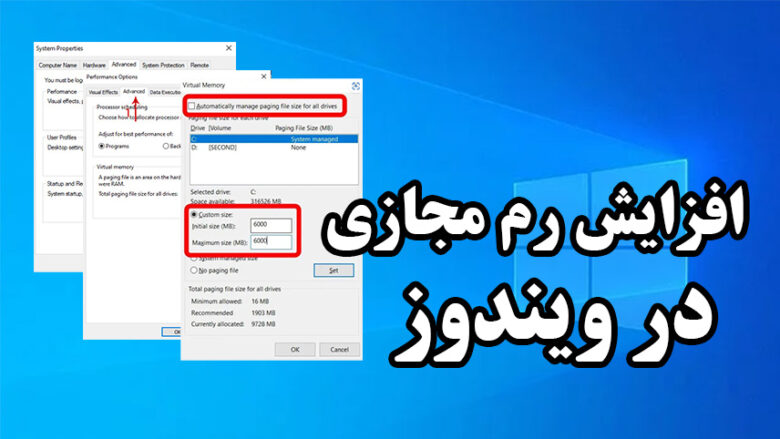زمانی که مایکروسافت ویندوز 7 را با قابلیت خیره کننده استفاده از فلش به عنوان رم مجازی معرفی کرد بسیاری از کاربران متعجب و شگفت زده شدند. تا اینکه امروزه استفاده از قابلیت افزایش رم مجازی در ویندوز به یکی از کاربردهای عادی برای بیشتر کاربران تبدیل شده است.
امروز به شما آموزش میدهیم که رم مجازی کامپیوتر چیست؟ مزایای استفاده و همینطور راهنمای قدم به قدم افزایش رم مجازی در ویندوز در ورژنهای مختلف آن را به شما آموزش میدهیم. پس اگر شما هم تمایل به افزایش رم مجازی در کامپیوترتان بدون هزینه دارید تا انتهای این مطلب با پلازا همراه باشید.
فهرست مطالب
رم مجازی کامپیوتر چیست؟
رم مجازی کامپیوتر که به عنوان حافظه مجازی نیز شناخته میشود، یکی از ویژگی های سیستم عامل است که به آن اجازه میدهد از بخشی از هارد به عنوان رم در ویندوز استفاده کند. به این ترتیب، کامپیوتر میتواند برنامهها و فرآیندهای بیشتری را نسبت به RAM واقعی با جابجایی برخی از دادهها از RAM به دیسک و بالعکس اجرا کند. رم مجازی میتواند عملکرد و قابلیتهای مولتی تسکینگ را بهبود بخشد، اما همچنین از رم واقعی کندتر است، زیرا دسترسی به داده ها از دیسک بیشتر از تراشه های رم زمان میبرد.
مزایای استفاده از رم مجازی در ویندوز
برخی از مزایای استفاده از رم مجازی در کامپیوتر عبارتند از:
- این امکان را به کامپیوتر میدهد تا برنامهها و فرآیندهای بیشتری را نسبت به RAM موجود با ایجاد یک مجموعه بزرگتر از منابع حافظه اجرا کند.
- افزایش رم مجازی، کامپیوتر را قادر می سازد تا کارهای پرحافظه مانند کار با فایل های حجیم و گرافیکی با وضوح بالا، ویرایش ویدئو، بازی و غیره را بدون تمام شدن حافظه یا خرابی انجام دهد.
- این قابلیت با ذخیره یک کپی از حافظه سیستم در هارد برای تجزیه و تحلیل و عیبیابی بعدی، از نمایش صفحه آبی مرگ تا حد امکان جلوگیری کند.
بسته به نیاز و سیستم در اختیارتان، میتوان آن را به صورت دستی یا خودکار توسط ویندوز تنظیم کرد.

نکات مهم در استفاده از رم مجازی در ویندوز
برای بهره مندی بهینه از رم مجازی در کامپیوتر باید نکات زیر را رعایت کرد:
- تنظیم ظرفیت بهینه: ظرفیت رم مجازی باید با توجه به نیازهای سیستم و برنامهها تنظیم شود. هم کم بودن و هم زیاد بودن ظرفیت نامطلوب است.
- انتخاب اس اس دی برای ذخیرهسازی: ترجیحاً از SSD استفاده شود. هارددیسکهای سرعت پایین میتوانند عملکرد را کاهش دهند.
- مدیریت فایلهای موقت: پاک کردن مرتب فایلهای موقت باعث بهبود عملکرد میشود.
- غیرفعال کردن رم مجازی هنگام عدم استفاده: رم مجازی را میتوان در صورت عدم نیاز، غیرفعال کرد تا از مصرف منابع جلوگیری شود.
هر دو HDD و SSD را میتوان برای RAM مجازی (یا فایل پیجینگ) استفاده کرد، اما SSD از این نظر مزایایی نسبت به HDD دارد. SSD سریعتر از HDD است، به این معنی که دسترسی به داده ها از فایل صفحه بندی سریعتر و روانتر خواهد بود. SSD همچنین فاقد قطعات متحرک است، به این معنی که کمتر در معرض خرابی مکانیکی و نویز قرار دارد. با این حال، SSD هنگام استفاده برای رم مجازی دارای اشکالاتی نیز میباشد.
SSD دارای تعداد محدودی از چرخه های نوشتن است، به این معنی که استفاده از آن برای فایل صفحه بندی، آن را سریعتر از حالت عادی فرسوده میکند. SSD همچنین ظرفیت کمتری نسبت به HDD دارد، به این معنی که فضای کمتری برای فایل ها و برنامههای دیگر خواهید داشت. بنابراین، اگر می خواهید از SSD برای رم مجازی استفاده کنید، باید عوامل زیر را در نظر بگیرید:
مقدار رم شما: اگر رم کافی (حداقل 4 گیگابایت) دارید، ممکن است اصلاً نیازی به استفاده از رم مجازی در کامپیوتر نداشته باشید که تأثیر آن بر SSD شما کاهش می یابد.
نوع SSD شما: برخی از SSD ها دوام و قابل اعتمادتر از بقیه هستند و میتوانند چرخه های نوشتن بیشتری را بدون از دست دادن عملکرد یا طول عمر انجام دهند. قبل از استفاده از SSD برای رم مجازی باید مشخصات آن را بررسی کنید.
حجم فایل پیجینگ: نباید بیش از حد لازم از رم مجازی استفاده کنید، زیرا فضای SSD شما را هدرIncreased virtual RAM in Windows و طول عمر آن را کاهش میدهد. شما باید اندازه فایل پیجینگ را با توجه به نیازها و خواستهها خود سیستم را تنظیم کنید.
افزایش رم مجازی در ویندوز
پس از اینکه با این قابلیت و همچنین امکاناتی که در اختیار ما قرار میدهد آشنا شدیم، حالا نوبت به آموزش بالا بردن رم کامپیوتر در ویندوز 10 و سایر نسخهها میرسد. در ادامه مراحل انجام این کار را در ویندوز 11، 10 و 7 شرح خواهیم داد.
1. افزایش رم مجازی کامپیوتر ویندوز 11
برای تغییر تنظیمات رم مجازی (یا فایل پیجینگ) در ویندوز 11 باید مراحل زیر را دنبال کنید:
کلیدهای Win + R را فشار داده و در کادر باز شده، sysdm.cpl را وارد و اینتر را فشار دهید.

روی تب Advanced کلیک کنید و سپس روی Settings در قسمت Performance کلیک کنید.

دوباره روی تب Advanced کلیک و سپس روی Change در قسمت Virtual memory کلیک کنید. تیک گزینه Clear Automatically management page files size for all drives را بردارید و پس از انتخاب درایو مدنظر، Custom size را انتخاب کنید.
حالا اندازه اولیه و حداکثر برای فایل پیجینگ را بر حسب مگابایت وارد کنید.

برای اندازه اولیه نیز مثل افزایش رم مجازی در ویندوز 10 از همان قاعده استفاده کنید. روی Set کلیک کنید و سپس بر روی OK کلیک کنید. دستگاه خود را مجدداً راه اندازی کنید تا تغییرات اعمال شوند.
2. افزایش رم مجازی در ویندوز 10
برای افزایش اندازه رم مجازی در ویندوز 10 (یا فایل پیجینگ)، مراحل زیر را دنبال کنید:
1. تنظیمات را باز کرده و روی System کلیک کنید.

2. روی About کلیک کنید و سپس بر روی System info در تنظیمات مربوطه کلیک کنید.

3. از قسمت سمت چپ روی Advanced system settings کلیک کنید.

4. روی تب Advanced کلیک کنید و سپس روی Settings در قسمت Performance کلیک کنید.

5. دوباره روی تب Advanced کلیک کنید و سپس روی Change در قسمت Virtual memory کلیک کنید.

6. گزینه Automatically management paging file size for all drives را پاک کنید.

7. درایوی را که می خواهید اندازه فایل پیجینگ را در آن افزایش دهید انتخاب کنید و سپس Custom size را انتخاب کنید.
8. اندازه اولیه و حداکثر اندازه فایل پیجینگ را بر حسب مگابایت وارد کنید. یک قانون کلی این است که برای اندازه اولیه از یک و نیم برابر کل RAM و برای حداکثر اندازه سه برابر کل RAM خود استفاده کنید.
9. روی Set کلیک کنید و سپس بر روی OK کلیک کنید.
10. رایانه خود را مجدداً راه اندازی کنید تا تغییرات اعمال شوند.
3. استفاده از هارد به عنوان رم در ویندوز 7
ما استفاده از هارد دیسک (HDD) به عنوان RAM در ویندوز 7 را به شما توصیه نمیکنیم؛ زیرا نهتنها عملکرد سیستم را بهتر نمیکند، بلکه سرعت آن را کاهش میدهد. هارد دیسک بسیار کندتر از رم است و استفاده از آن به عنوان جایگزین حافظه باعث فعالیت بیشتر دیسک و زمان تأخیر آن میشود.

تنها وقتی که استفاده از هارد به عنوان رم در ویندوز ممکن است مفید باشد، زمانی است که رم بسیار پایینی دارید (کمتر از 1 گیگابایت) و باید برخی از برنامهها را اجرا کنید که نیاز به حافظه بیشتری دارند. در این صورت میتوانید از ویژگی ReadyBoost در ویندوز 7 استفاده کنید که به شما امکان میدهد از یک درایو فلش یا یک کارت SD به عنوان کش استفاده کنید. این کار میتواند برخی از عملیات ها، مانند باز کردن فایل ها یا راه اندازی برنامهها را سریعتر بکند، اما RAM واقعی شما را افزایش نمیدهد.
برای استفاده از ReadyBoost در ویندوز 7، مراحل زیر را دنبال کنید:
- یک درایو فلش یا یک کارت SD را به رایانه خود متصل کنید. باید حداقل 256 مگابایت فضای خالی داشته باشد و از USB 2.0 یا بالاتر پشتیبانی کند.
- کامپیوتر را باز کنید و روی دستگاه Portable کلیک راست و Properties را انتخاب کنید.
- روی تب ReadyBoost کلیک کرده و گزینه Use this device را انتخاب کنید.
- مقدار فضایی را که میخواهید برای ReadyBoost استفاده کنید، تنظیم کنید. شما میتوانید تا 4 گیگابایت در هر فلش و تا 8 فلش در هر سیستم استفاده کنید.
- روی OK کلیک کنید و منتظر بمانید تا ReadyBoost دستگاه را پیکربندی کند.
سخن پایانی
در این مطلب با نحوه افزایش رم مجازی در ویندوز و همچنین مزایا و معایب استفاده از هارد بهعنوان رم مجازی آشنا شدیم. نظر شما در مورد ویژگی افزایش رم مجازی کامپیوتر چیست؟ آیا استفاده از هارد به عنوان رم در ویندوز را توصیه میکنید؟ دیدگاههای خود را در بخش نظرات با ما و سایر کاربران پلازا بهاشتراک بگذارید.